如何修復 Messenger 浮動視訊通話在 Android 上不起作用的問題
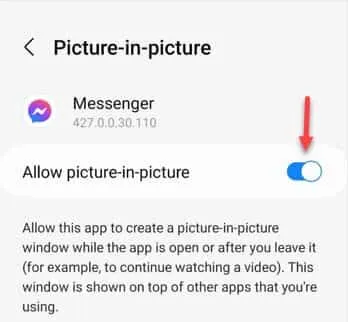
修復 1 – 允許 Messenger 的 PIP 模式
步驟 1 –尋找Messenger 應用程式圖示。
步驟 2 –找到後,按住它幾秒鐘,然後點擊「ⓘ」按鈕。
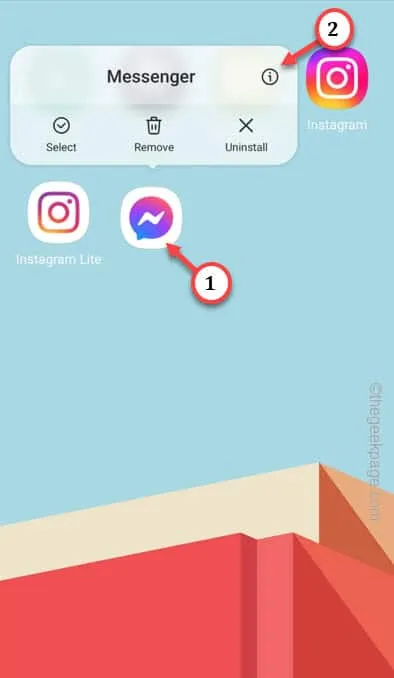
步驟 3 –捲動 Messenger 設定面板找到「畫中畫」模式設定。
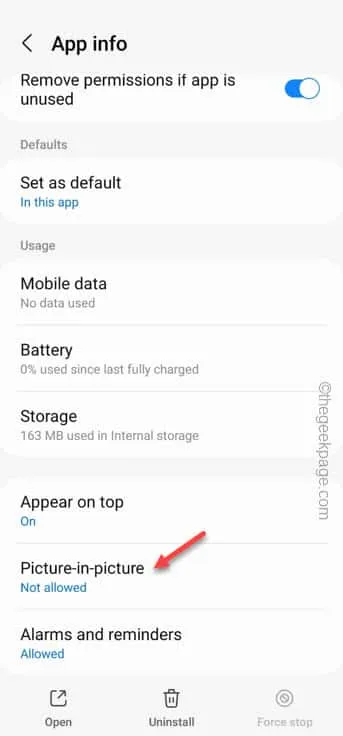
步驟 4 – 將「允許畫中畫」設定為「開啟」模式。
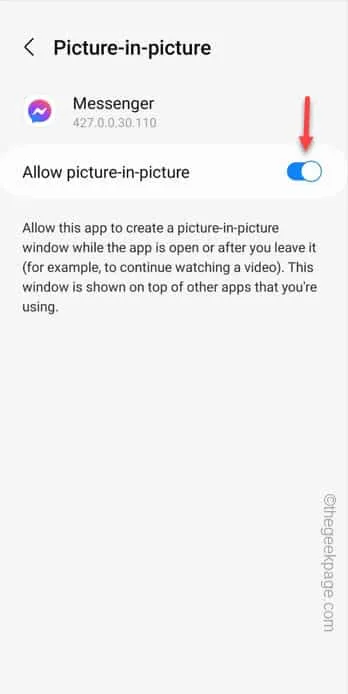
修復 2 – 授予繪製其他應用程式的權限
第 1 步 –在應用程式抽屜中尋找齒輪形圖示。使用它您可以存取手機上的“設定”。
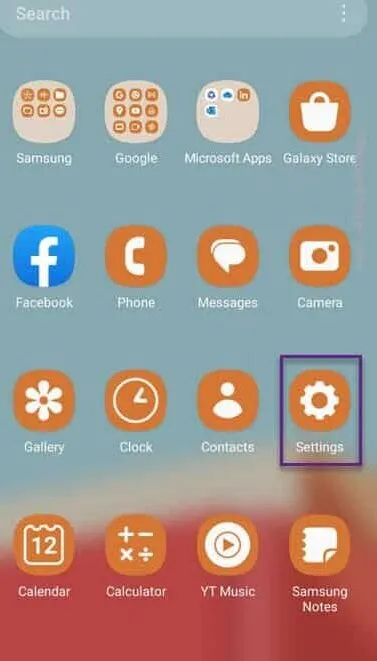
步驟 2 –您必須造訪「應用程式」才能取得完整的應用程式清單。
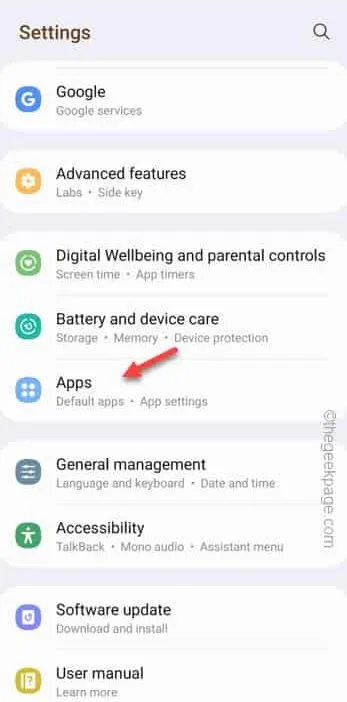
步驟 3 –進入「應用程式」窗口,慢慢向下捲動找到「Messenger」應用程式並將其開啟。
步驟5 –之後,向下找到「顯示在頂部」設定。觸摸一次。
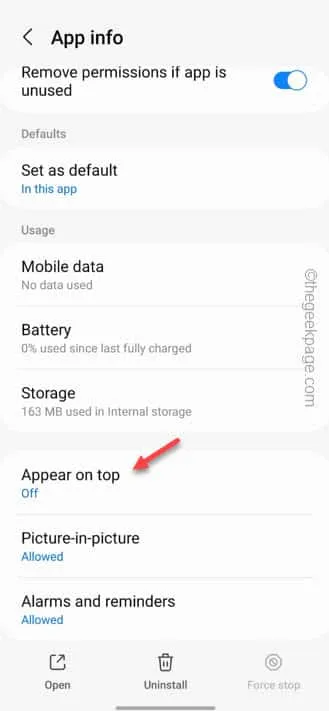
步驟 6 –確保將「允許權限」功能設定為開啟模式。
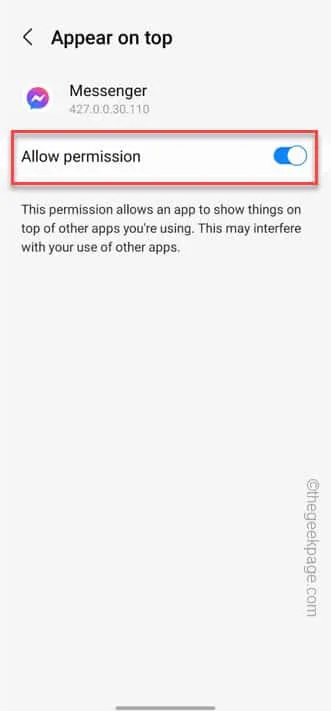
最小化或關閉“設定”。啟動 Messenger 並開始示範視訊通話。最小化應用程式就可以了!您會發現畫中畫模式下的視訊來源浮動在螢幕上的所有應用程式上。
修復 3 – 清除 Messenger 數據
步驟 1 –只需按住「Messenger」應用程式即可看到選項。
步驟 2 – 選擇「ⓘ」開啟它。
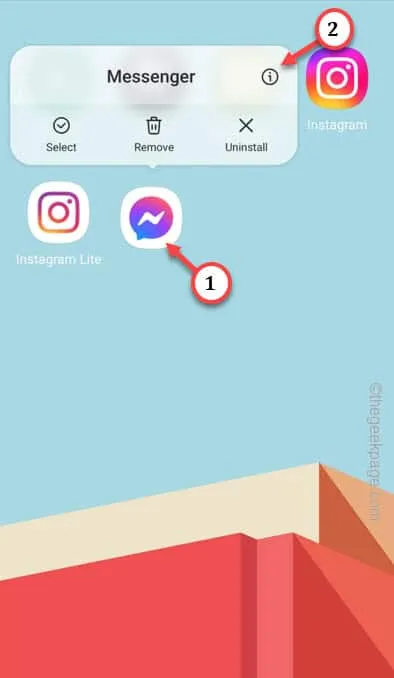
步驟 3 –點選「儲存」選項。
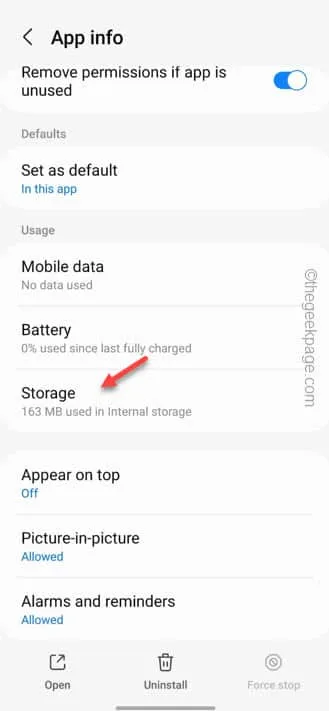
步驟 4 –您可以正確了解Messenger資料。因此,點擊「清除資料」即可清理資料。
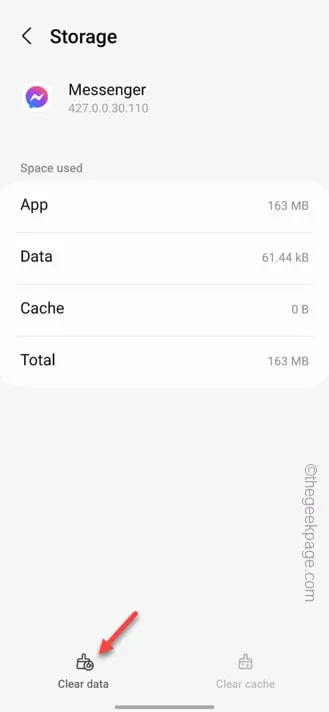
步驟 5 –它將彈出警告訊息。因此,點擊“刪除”。
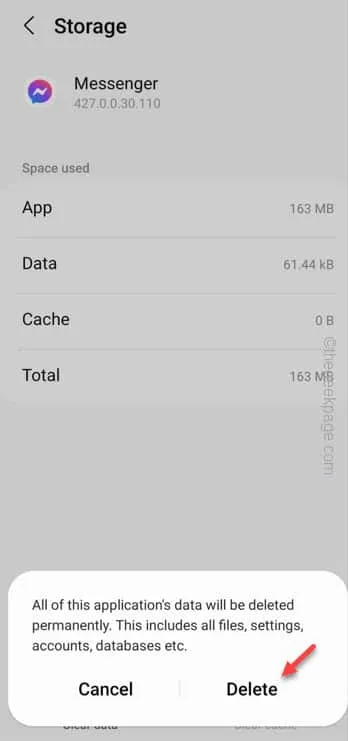
修復 4 – 更新 Messenger 應用
步驟 1 –找到並開啟Play 商店實用程式。
步驟 2 –接下來,只需點擊個人資料圖標,然後點擊「管理應用程式和裝置」選項。
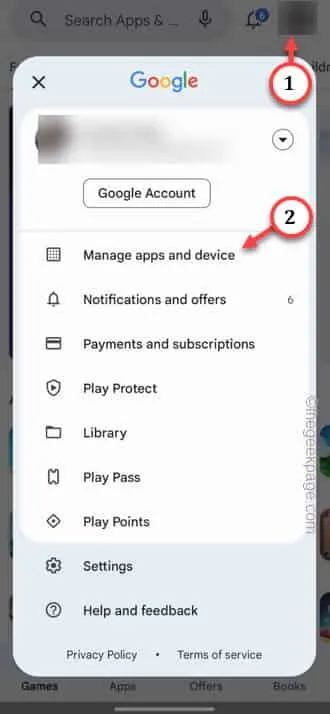
步驟 3 –在以下畫面上,您可以檢查等待更新的應用程式的確切數量。使用“查看詳細資訊”選項查看完整的應用程式清單。
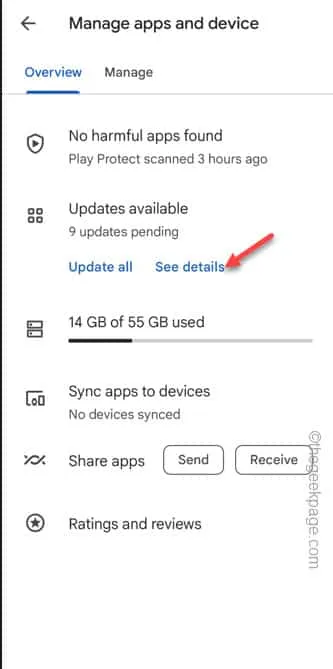
步驟 4 –查看是否可以在其中看到「 Messenger 」應用程式。如果可以,請點擊「更新」將 Messenger 應用程式更新到最新版本。
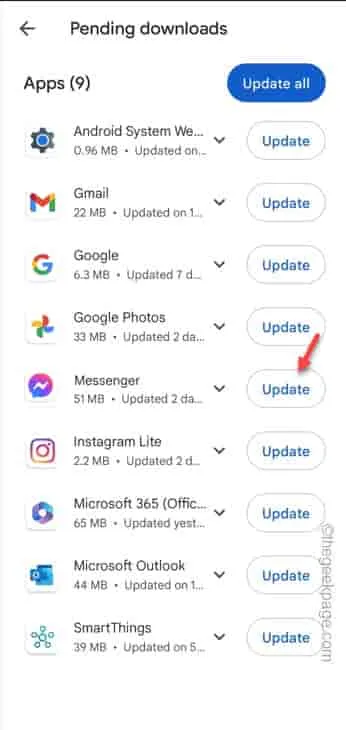
退出Play 商店視窗。
修復 5 – 解除安裝並重新安裝 Messenger 應用
步驟 1 – 點選並按住Messenger應用程式。
步驟 2 –您將看到卸載該應用程式的選項。因此,選擇「卸載」來卸載 Messenger 應用程式。
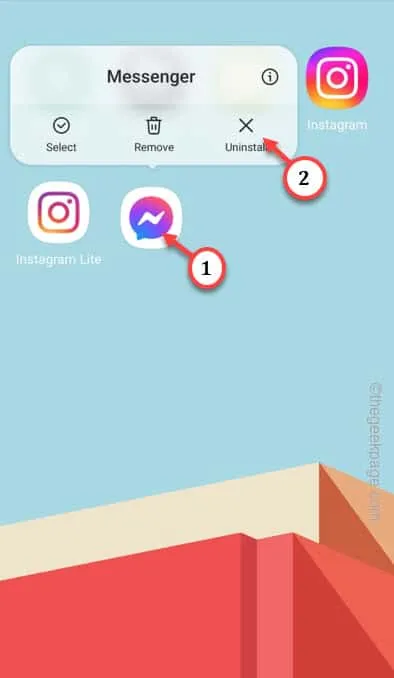
步驟 3 –打開Play 商店。
步驟 4 –然後,搜尋「Messenger」應用程式並將其安裝在您的裝置上。
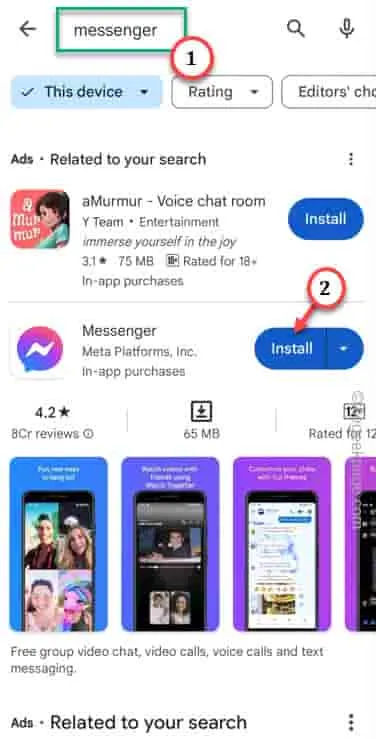



發佈留言